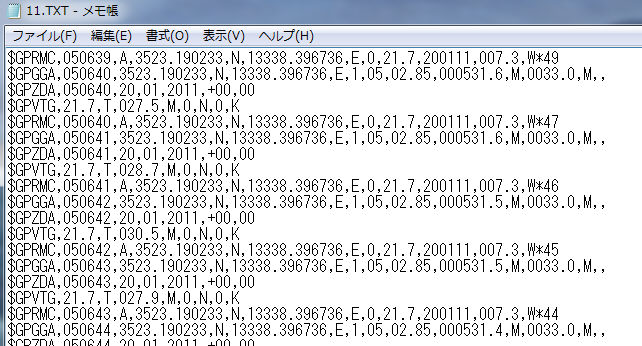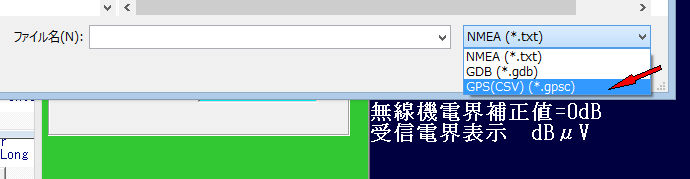エリア調査ソフトで別途取得の電測ファイル(CSV)とGPSのログファイル(txt・gdb)の結合に汎用対応
エリア調査ソフトで別途取得の電測ファイル(CSV)とGPSのログファイル(txt・gdb)の結合に汎用対応
概要
エリア調査ソフトで別途取得の電測ファイル(CSV)とGPSのログファイル(txt・gdb)の結合に汎用対応する機能です。
本機能は、2011年版以降で動作し、2012年版より正式参考機能と成ります。但し、2011年版でも継続使用出来ます。
今までは、別途取得の電測ファイルとGPSのログファイルの結合は有料対応となっていましたが、汎用機能で対応する機能を追加しました
但し、CSVは標準書式以外はフォーマット設定ファイルを作成する必要が有ります。また、GPSはNMEAテキストかMapSourceファイル(gdb)に対応
2015年版以降でGPSログファイルに拡張子gpscとgpsm(CSVフォーマット)も追加しました。(ユーザーさんよりCSVフォーマットのGPSデータを結合したいとの要望があった為)
1.利用方法
下記の二通りの方法が有ります。
-1.エリア調査の新規データ読み込みをクリック
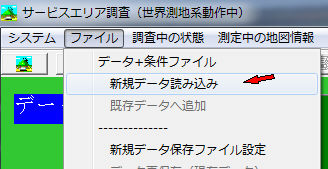
-2.別途手動で電測ファイルとGPSファイルを結合する
手動操作Toolを開く
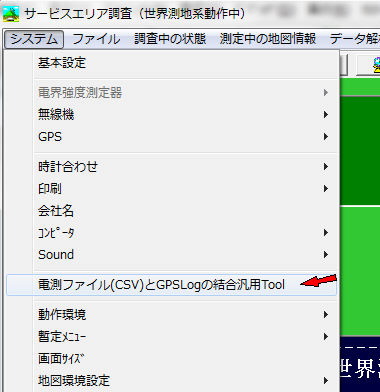
2.操作方法
-1.エリア調査の新規データ読み込みをクリック
対応する、電測ファイルとGPSファイルをペアで選択する
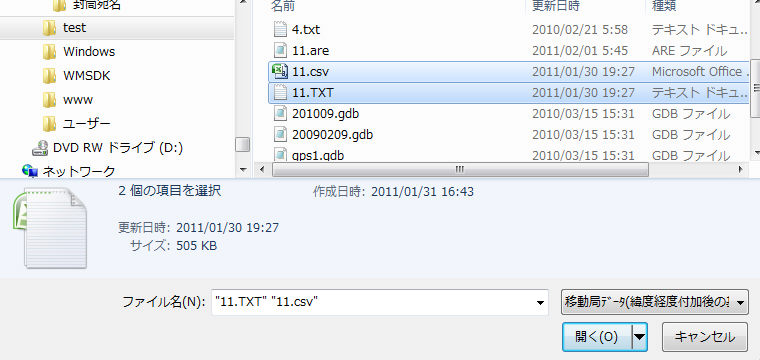
確認メッセージが出てきます
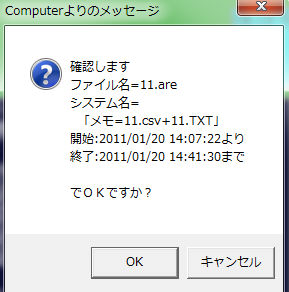
読み込んだ、後の確認

-2.別途手動で電測ファイルとGPSファイルを結合する
手動操作Toolを開く
・画面説明
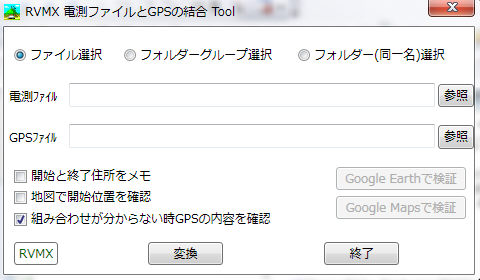
a.変換方式の選択
a-1.ファイル選択 個別に電測ファイルとGPSファイルを選択する(別々のフォルダーでも可能)
a-2.フォルダーグループ選択 電測ファイルとGPSファイルが格納されているフォルダーを選択する(同一フォルダーに配置必要)
a-3.フォルダー(同一名)選択 電測ファイルの格納フォルダーとGPSファイルの格納フォルダーが同一構成の時、各フォルダーを選択する
但し、フォルダーに一個か電測とGPSは同一名の必要が有ります(組み合わを自動判定する為)
b.電測ファイル 実際の測定ファイル(時刻、電界強度,ビットエラー等)
b-2.参照ボタン Windowにより選択
c.GPSファイル 実際のGPSログファイル(NMEAテキスト[txt]かMapSourceファイル[gdb])
c-2.参照ボタン Windowにより選択
d.開始と終了の住所をメモ 変換ファイルへ開始の住所(概略)と終了の住所(概略)をメモします(但し、少し時間がかかります)
e.地図で開始位置の確認 変換開始時に、開始地点を地図で確認、又修正も出来ます(指定位置をダブルクリック)、但し、手動時のみ
f.組み合わせが分からない時GPSの内容確認
同一フォルダーに名前の違うGPSファイルが有る時、内容を確認して95%以上一致していると、組み合わせGPSファイルとする
g.Google Earthで検証 GPSのログファイルが正しいか、確認の為Google Earthで表示する機能です
h.Google Mapsで検証 GPSのログファイルが正しいか、確認の為Google Mapsで表示する機能です
i.RVMXボタン 本ヘルプファイルを開きます
j.変換 変換(結合)を開始します。
k.終了 ソフト(Tool)の終了
・個別に電測ファイルとGPSファイルを選択した例
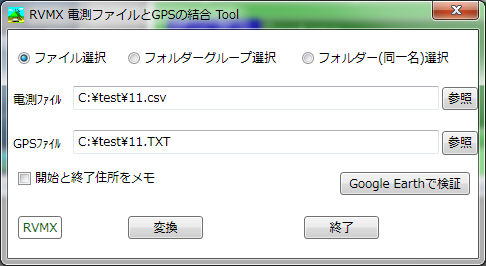
・フォルダー(同一名)選択した例
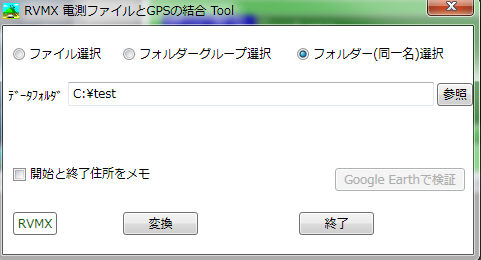
3.変換後
-1.変換後は標準のエリア調査ファイルとなりますので、エリア調査の説明を参照して下さい
-2.変換後のファイル名は、電測ファイルと同じフォルダーに同じ名称で拡張子がareのファイルとなります
4.対応フォーマット例
-1.電測ファイル(CSV)
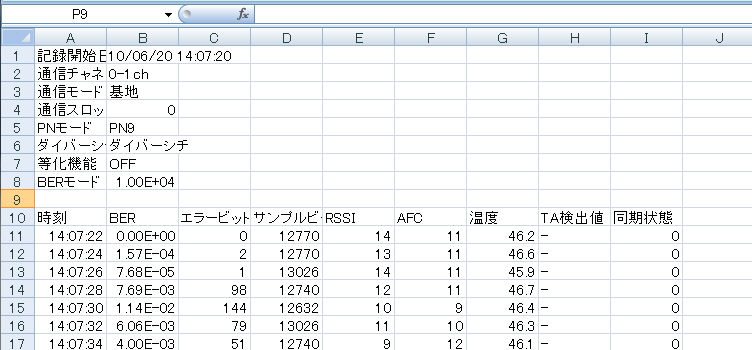 例1
例1
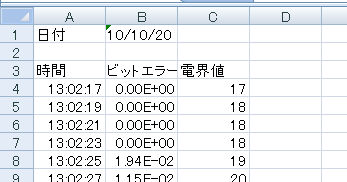 例2
例2
時刻はTimeや時間・BERはビットエラー・RSSIは電界でも可能です。
その他の表現時やヘッダーが無い時は、定義ファイル(メモ帳で簡単に作れます)が必要となります
具体的な、定義ファイルについてはサンプルの電測ファイルを添付しMailでお問い合わせください
-2.GPSログファイル(NMEAテキスト[txt])
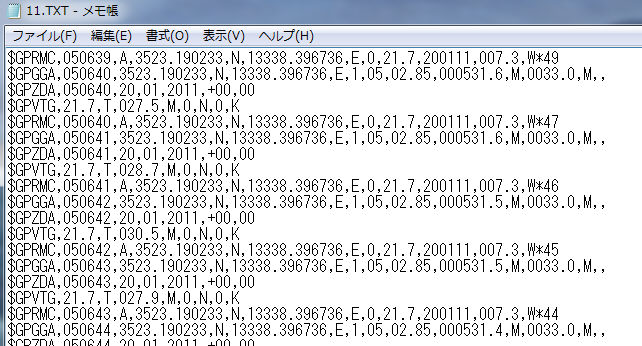
2015年版以降でGPSログファイル(CSVフォーマット[gpscとgpsm])対応
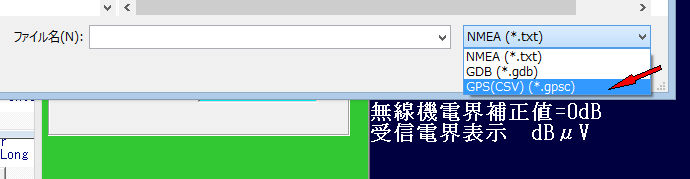
5.定義ファイル(2014年版以降)
ファイル名はcsvkey.configで定義できます。(必要なデータに標準値の文字が含まれる必要があります)
配置場所と優先順位は、ソフトのルートフォルダーのcsvkey.config->データファイルのフォルダーのcsvkey.config->データファイルのヘッダー(最優先)となっています
フォーマットは頭に付ける文字で意味が違います。(*は任意文字)。必要な物のみの登録でOKです
header:* ヘッダー登録
データファイルのヘッダーに標準文字が含まれていない時は、下記の登録により認識するようになります。(標準文字が含まれていない項目のみでOK)
dmkey:* 日付ヘッダー名称(標準値=日付・月日・Date)
tmkey:* 時刻ヘッダー名称(標準値=時刻・時間・Time)
rvkey:* 電界ヘッダー名称(標準値=電界・受信入力・50%値・Rssi)
berkey:* ビットエラーヘッダー名称(標準値=ビットエラー・Ber)
syckey:* 同期ヘッダー名称(標準値=同期・Syc)
lonkey:* 経度ヘッダー名称(標準値=経度・Longi)
latkey:* 緯度ヘッダー名称(標準値=緯度・Lati)
mrtkey:* メリットヘッダー名称(標準値=メリット・Merit)
ヘッダー例:メリット,受信入力電圧,,,,,緯度(度分秒),,経度(度分秒),日付,時間,ビットエラー,,
緯度経度の解読は緯度経度ヘッダー文字の後に単位を付けると変化します
緯度経度の単位 例
(度分秒)又は(dms) 1355912.5->135度59分12.5秒
(度分.)又は(dm.) 13559.125->135度59分7.5秒
(秒.)又は(d.) 135591.25->37度39分51.25秒
(分.)又は(m.) 13559.125->225度59分7.5秒
(度.)又は(s.) 135.59125->135度35分28.5秒
緯度経度の単位無しの時の自動判定(但し日本内のみ有効)
180以下の時 (度.)と判定
10000以上の時 (度分.)と判定
上記以外の時 (分.) と判定
6.gpscファイルのヘッダー他(2015年版以降の機能)
-1.時刻データは下記文字が含まれること
タイプ1 データに年月日時分秒を設定
年月日時分 か datetime -> 年月日時分秒データ
タイプ2 年月日と時分秒を別データで設定
月日 か date -> 年月日データ
時分 か time -> 時分秒データ
上記ベッダーにUTCが含まれると、グリニッジ時刻と判定
-2.緯度データは下記文字が含まれること
緯度 か lati -> 緯度データ
-3.経度データは下記文字が含まれること
経度 か longi -> 経度データ
-4.ビッエラーデータは下記文字が含まれること
ビットエラ か ber -> ビットエラー データ
-5.メリットデータは下記文字が含まれること
メリット か merit -> メリット データ
また、メリットで0を除外したいときは、ヘッダーより前の行に//except0meritを追加
エリア調査では0は不感扱いとなります。データにより測定データ無しの時0となっているものが有る為。
データ例
//except0merit
:年月日時分秒,経度,緯度,メリット
2014/12/12 11:55,135.385868,34.339227,0
2014/12/12 11:55,135.385868,34.339225,1
2014/12/12 11:55,135.385868,34.339225,0
2014/12/12 11:55,135.38587,34.339225,3
2014/12/12 11:55,135.38587,34.339225,0
2014/12/12 11:55,135.38587,34.339225,0
注意:本機能は.NetFrameWork4.0以降がインストールされている必要が有ります。
Google EarthやGoogle Maps・住所変換はインターネットに接続出来る環境が必要です
提供ソフトのQ&A
(有)RVMX



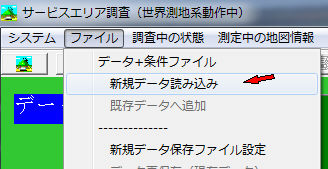
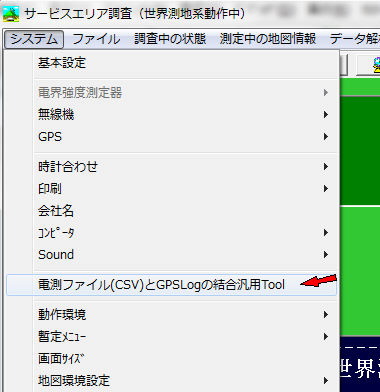
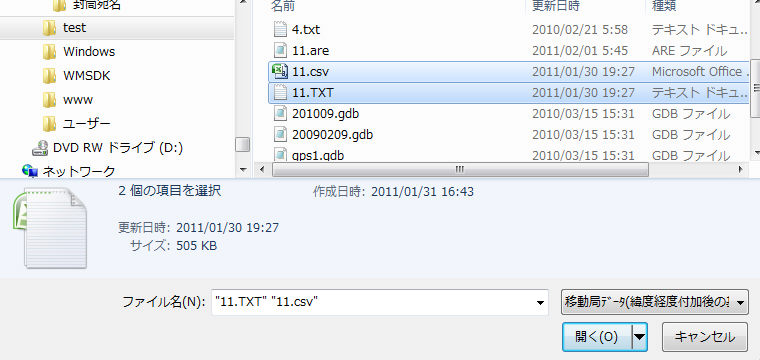
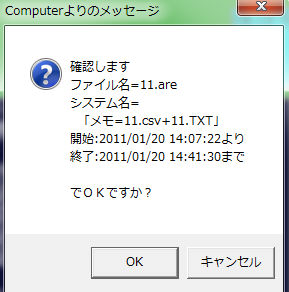

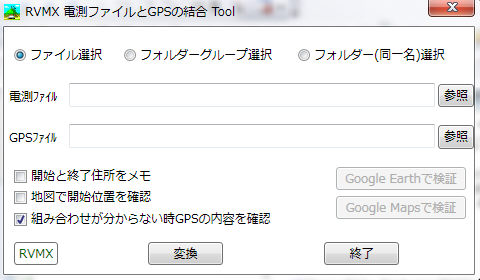
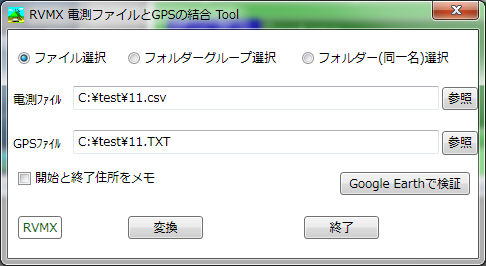
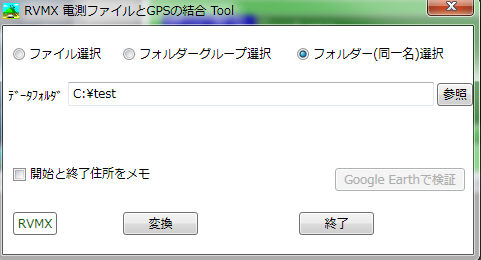
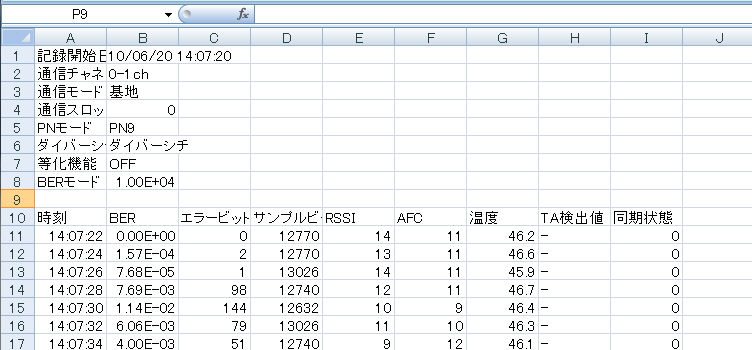 例1
例1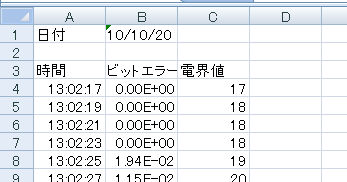 例2
例2